Hướng dẫn ghép nhiều ảnh vào một khung hình trên điện thoại
Nội dung bài viết
Nhờ sự tiện ích của các ứng dụng di động, bạn có thể dễ dàng tạo ra những bức ảnh nghệ thuật, cắt ghép và chỉnh sửa một cách nhanh chóng, không thua kém các phần mềm chỉnh sửa ảnh chuyên nghiệp trên máy tính.

1. Tạo ảnh ghép bằng ứng dụng PicArt
Để ghép nhiều ảnh vào một khung hình trên điện thoại, hãy sử dụng PicArt - ứng dụng chỉnh sửa ảnh di động đa tính năng và hấp dẫn. Bạn có thể tải PicArt tại đây:
- Đối với thiết bị sử dụng hệ điều hành iOS: https://apps.apple.com/us/app/picsart-photo-editor-collage/id587366035
- Đối với thiết bị sử dụng hệ điều hành Android: https://play.google.com/store/apps/details?id=com.picsart.studio&hl=vi
Bước 1: Sau khi cài đặt, hãy mở ứng dụng PicArt. Lần đầu khởi chạy, ứng dụng sẽ yêu cầu bạn đăng nhập bằng tài khoản hoặc kết nối qua Facebook, Snapchat. Nếu không muốn đăng nhập, chọn Bỏ qua để tiếp tục.
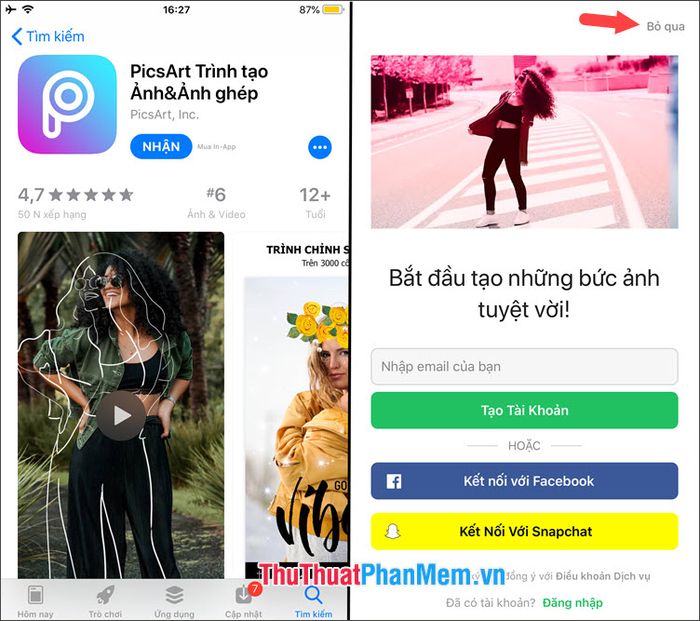
Bước 2: PicArt sẽ yêu cầu quyền truy cập Album ảnh. Nhấn OK để đồng ý. Ứng dụng cung cấp nhiều mẫu sáng tạo ảnh đa dạng. Để ghép nhiều ảnh vào một khung, chọn mục Ảnh ghép => Lưới.
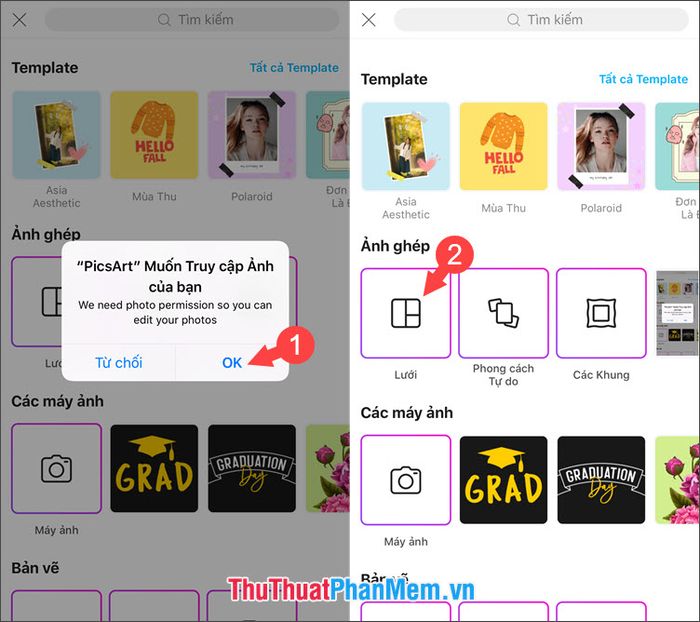
Bước 3: Bạn chỉ cần chọn những bức ảnh muốn ghép, phần còn lại PicArt sẽ tự động hỗ trợ. Sau khi chọn ảnh xong, nhấn Kế tiếp để tiếp tục.
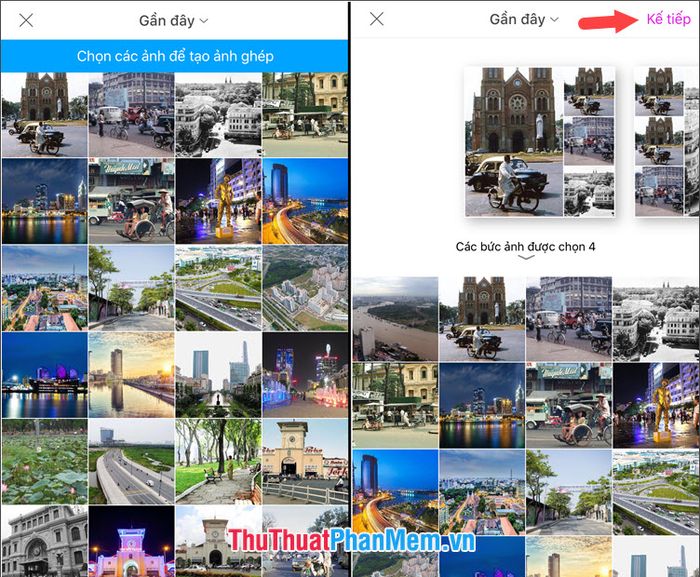
Bước 4: Hãy chọn kiểu bố cục ảnh phù hợp với sở thích của bạn (1), sau đó nhấn Kế tiếp (2) và Kế tiếp (3) để hoàn tất.
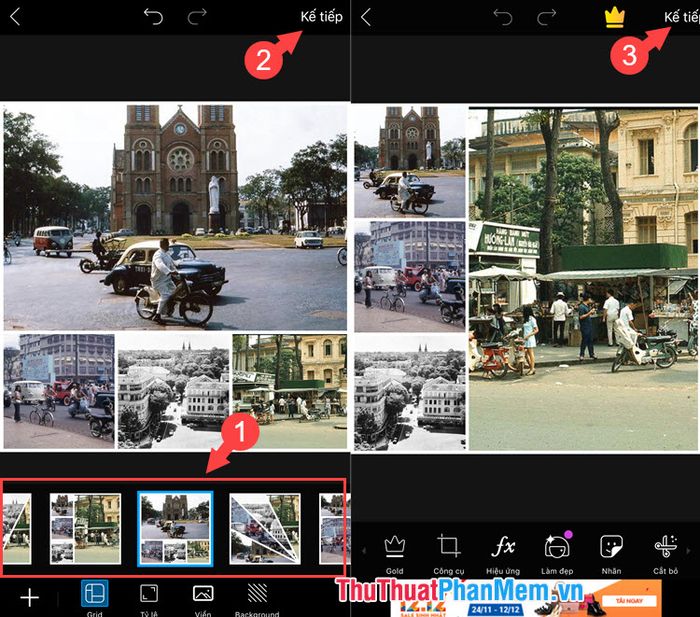
Bước 5: Khi đã có bức ảnh ghép ưng ý, chạm vào Lưu (1) => Lưu ảnh vào thiết bị (2) để lưu ảnh ghép vào Album của bạn.
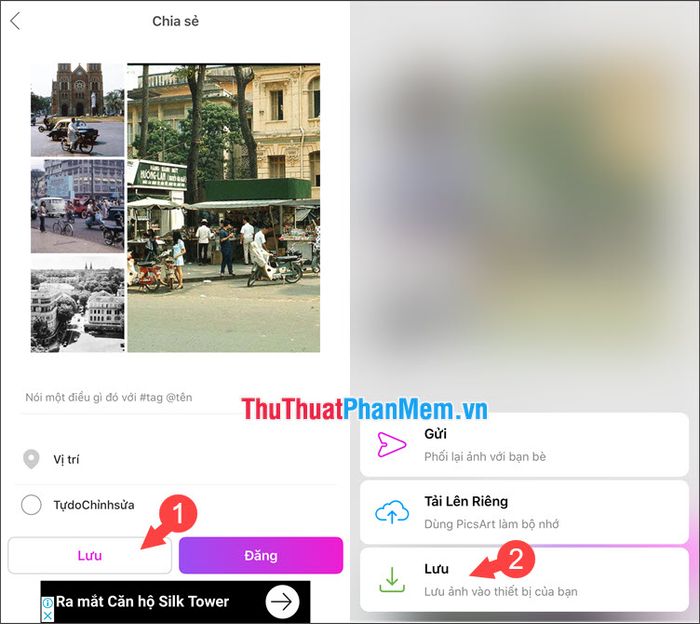
2. Tạo ảnh ghép với ứng dụng Google Photos
Đầu tiên, hãy tải ứng dụng Google Photos cho điện thoại của bạn tại đây:
- Đối với thiết bị Android: https://play.google.com/store/apps/details?id=com.google.android.apps.photos&hl=vi
- Đối với thiết bị iOS: https://apps.apple.com/vn/app/google-photos/id962194608?l=vi
Bước 1: Lần đầu sử dụng, Google Photos sẽ yêu cầu quyền truy cập Album ảnh. Nhấn OK để đồng ý. Sau đó, đăng nhập tài khoản Google của bạn vào ứng dụng.
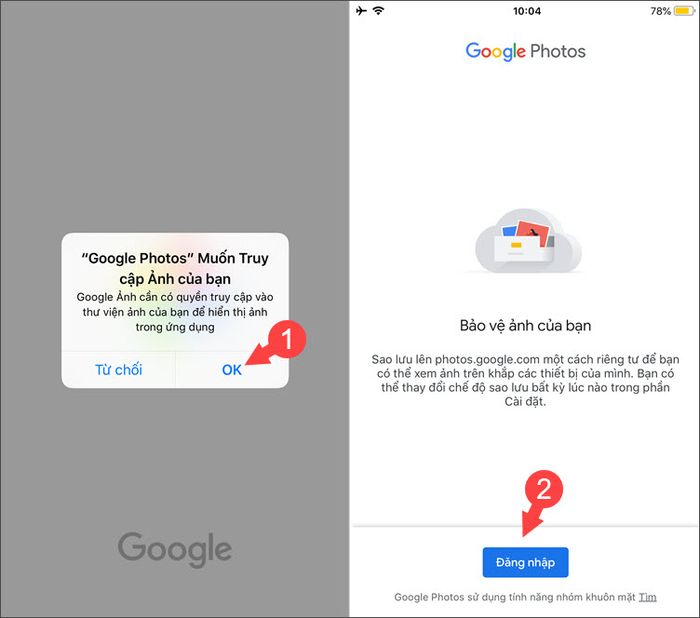
Bước 2: Chạm vào biểu tượng dấu ba chấm ở góc phải trên cùng (1) => chọn Ảnh ghép (2). Sau đó, chọn tối đa 9 bức ảnh bạn muốn ghép (3) và nhấn Tạo (4) để hoàn tất.
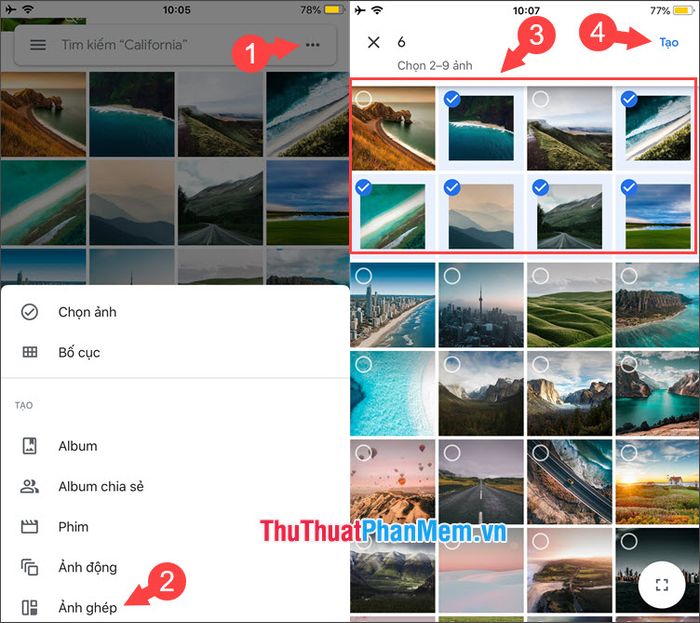
Bước 3: Chạm vào biểu tượng đám mây để lưu ảnh ghép lên Google Photos.
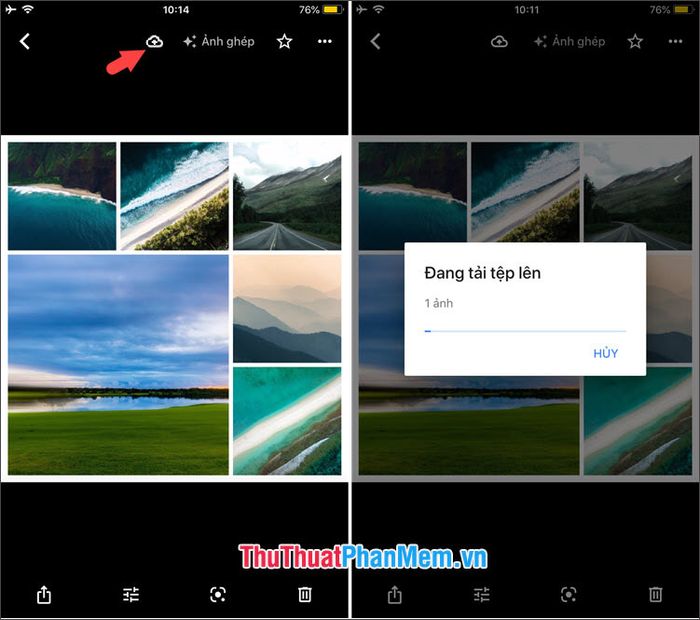
Cách tạo ảnh ghép bằng PicArt và Google Photos trên Android cũng tương tự như trên iOS. Chúc bạn thực hiện thành công và tạo ra những bức ảnh đẹp mắt!
Có thể bạn quan tâm

Top 9 dịch vụ giặt thảm cầu thang uy tín tại Đà Nẵng

16 món quà tuyệt vời nhất cho sinh nhật bạn gái

Hướng dẫn chi tiết cách chuyển danh bạ từ iPhone sang thẻ SIM

Top 7 homestay tuyệt vời nhất tại TP. Cam Ranh, Khánh Hòa

8 Bí quyết tối ưu hóa Safari trên Mac: Khám phá trải nghiệm duyệt web đẳng cấp


